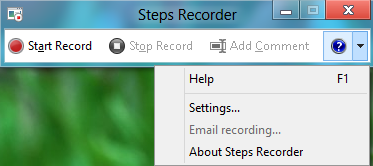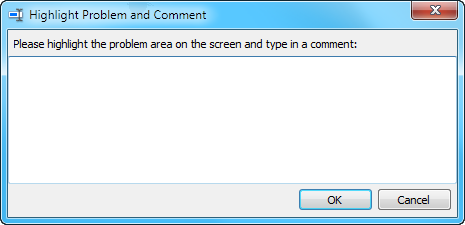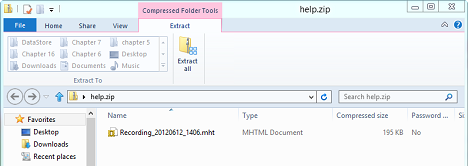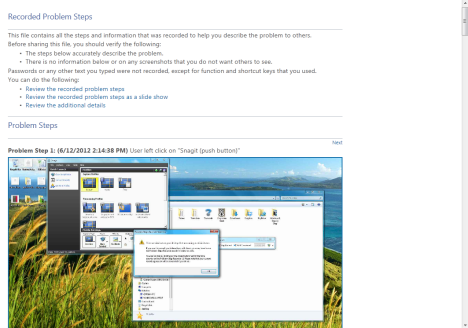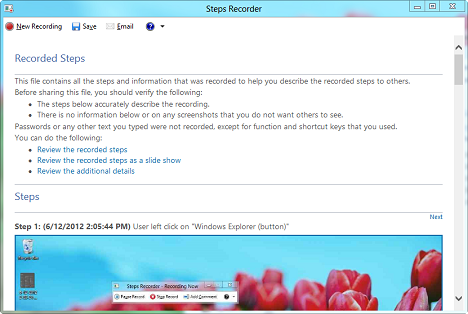Проблемы с ноутбуком
На ноутбуке появилось сообщение об ошибке
Windows Boot Manager
Windows failed to start. A recent hardware or software change might be the cause. To fix the problem:
1. Insert your windows installation disc and restart your computer.
2. Choose your language settings, and then click »Next.»
3. Click »Repair your computer.»
If you do not have this disc, contact your system administrator or computer manufacturer for assistance.
File: \Boot\BCD
Status: 0xc000000f
Info: An error occurred while attempting to read the boot configuration data.
Или в переводе на русский
Диспетчер загрузки Windows
ОС Windows не удалось запустить. Последние аппаратные или программные изменения могут быть причиной. Для решения этой проблемы:
1. Вставьте установочный диск Windows, и перезагрузите компьютер.
2. Выберите параметры языка, а затем нажмите кнопку» Далее. »
3. Нажмите» ремонтом вашего компьютера. »
Если у вас нет этого диска, обратитесь к системному администратору или изготовителю компьютера для получения помощи.
Файл: \ Boot \ BCD
Статус: 0xc000000f
Информация: Произошла ошибка при попытке чтения данных конфигурации загрузки.
Нашла установочный диск Windows 7. Безрезультатно.
А вот установочный диск Windows 8 помог. Хотя и установлен на ноутбуке был Windows 7.
- Перезагрузила компьютер.
- Зашла в BIOS при помощи специальной клавиши, которая для каждой материнской платы своя, у меня F2.
- Открыла раздел биоса Main. Установила F12 Boot Menu Enabled. Далее нажала F10 для сохранения изменений меню и выхода из него.
- Установила установочный диск в CD ROM, который сделала первым в загрузочной иерархии. По умолчанию загрузка производится из жесткого диска.
- Перезагрузила компьютер и нажала F12 для входа в Boot Menu.
- При появлении на экране строки «Press any kay from CD or DVD» нажала любую из клавиш, чтобы запустилась загрузка с CD ROM и началась установка Windows.
- После того, как появится меню установки нажимаем «Далее».
- Теперь необходимо в левом нижнем углу найти «Восстановление».
После нажатия на поле » Восстановить» у меня появилась строка Диск заблокирован. По этой причине пришлось все предыдущие операции проделать повторно и отправится в меню «Диагностика» и «Дополнительные параметры» там «Командная строка».
Теперь займемся открытием доступа к диску, на котором находится Windows.
Необходимо прописать простую команду «Bootrec /fixmbr». Нажимаем «Enter».
- Ключ меняем на «/rebuildbcd». Опять же подтверждаем «Enter».
- Перезагружаем компьютер.
- Теперь появляется доступ к диску.
Главное, что для процедуры необходимо использовать дистрибутив Windows. И даже может понадобиться ключ активации, с помощью которого ранее и была установлена текущая система. В противном случае команда может не сработать, а значит все останется, как есть.
У меня на удивление сработало при запуске диска с Windows 8, и система с Windows 7 восстановилась.
В моем случае думаю что все проблемы связаны с тем, что первоначально на ноут буке была установлена Windows Vista. Возможно аппаратно мой ACER не тянет Windows 7 и поэтому у меня частенько происходит перезагрузка или загорается синий экран.
Устранение неисправностей и решение проблем с Problem Steps Recorder.
Во время тестирования Windows 8, я случайно обнаружил приложение с именем Steps Recorder. Я использовал его некоторое время, и оно мне понравилось. Затем, я обнаружил, что, через некоторое время в последних обновлениях Windows 7, оно также стало доступно пользователям и для Windows 7, с именем Problem Steps Recorder. В этой статье,я хотел бы показать Вам, что этот удивительный маленький инструмент может сделать, как использовать его и объяснить, когда он будет вашим лучшим другом.
Открытие Problem Steps Recorder
В Steps Recorder ,как его назвали в Windows 8 или Problem Steps Recorder,как назвали его в Windows 7,одно и то же приложение. Почему так ? Всё довольно просто,так как существуют всего лишь небольшие различия между двумя операционными системами, в том смысле, что Steps Recorder еще более удобный и простой в использовании в Windows 8. Это приложение имеет только один исполняемый файл, psr.exe ,который можно найти в «C:\Windows\System32».
Чтобы открыть его в Windows 7, просто сделайте поиск по слову Steps в Меню » Пуск» поиск и нажмите на результаты, которые говорят «Запись шагов, чтобы воспроизвести проблему».
В Windows 8, вам необходимо зайти в главное меню, щёлкните правой кнопкой мыши или проведите пальцем снизу, выберите Все приложения , а затем перейдите к Windows Аксессуары->Steps Recorder. Вы также можете искать по слову «Steps» и нажать на соответствующий результат поиска.
В Windows 7, если вы не видите результатов поиска,в приведенном выше примере, вам нужно идти в Панель Управления Поиск и устранение неисправностей . Там, убедитесь, что проверяются следующие опции : «Получить наибольшее устранение неполадок в Windows онлайн поиске и службы устранения неисправностей «.
Этот параметр гарантирует, что будут доступны последний поиск и устранения неисправностей , в том числе Problem Steps Recorder.
Основные элементы интерфейса
Интерфейс программы является одинаковым в обеих системах Windows 7 и Windows 8. Просто имя — это наиболее заметное различие.
Ниже вы увидите снимок его интерфейса в Windows 7.
Этот скриншот показывает результаты программы в Windows 8.
Как вы видите, ещё одно маленькое различие заключается в том, что в Windows 7, есть вариант «Запустить как администратор» в меню Помощь , но этого в Windows 8 не хватает. Это потому, что в Windows 8, Steps Recorder непосредственно работает от имени администратора.
Когда вы запустите Problem Steps Recorder в Windows 7, вы можете быть предупреждены, что открыты некоторые окна на рабочем столе,с которыми вы работаете как администратор.
Чтобы убедиться, что запись правильная,вы должны использовать в меню Помощь «Запустить как администратор» . В варианте Настройки в меню Помощь появится маленькое окно, в котором вы можете установить, где ваша запись будет сохранена, если вы хотите включить захват экрана и сколько последних захватов программа должна хранить. Если вы собираетесь записывать длительную процедуру, не стесняйтесь изменить номер с 25 по более высокий.
Нажмите кнопку Начать Запись для начала записи ваших действий, или нажмите кнопку Остановить Запись,что бы остановить и не позволять вам продолжить запись. Но давайте посмотрим в деталях, как этот инструмент работает.
Как работать с Problem Steps Recorder
Нажмите кнопку Начать Запись. Теперь утилита записывает все ваши движения мышки. Запуск приложений, которые вы хотите использовать, сделали клики , типа того, что вам нужно, и так далее. Problem Steps Recorder будет записывать то, что вы запустили, на что вы нажали на кнопку, если вы набрали что-то или нет.
Однако, она не записывает то, что вы вводите как тип. Для того чтобы добавить данные в запись о том, что вы уже набрали, вам необходимо нажать на кнопку Добавить Комментарий на соответствующем шаге, а затем добавить комментарии в поле Выделить Проблему и Комментарий . Как только вы закончите ввод, нажмите OK и запись продолжится.
Для приостановки записи нажмите кнопку Пауза Записи. Вы сможете вернуться к ней в любое время. Однако, если вы нажали Остановить Запись, запись остановиться и вы не сможете продолжить.
В Windows 7, как только вы остановите запись, вам будет предложено сохранить его в .zip файл. В Windows 8, вы можете просматривать записи до их сохранения.
.zip файл содержит MHTML документ,который вы можете просматривать в Internet Explorer или Microsoft Word.
Основная разница между Windows 7 и Windows 8
Я говорил, что есть некоторые различия между Windows 7 и Windows 8 версий этого приложения. В Windows 7, вы можете просматривать записи в браузере только после извлечения .zip файла.
В Windows 8, после остановки записи, вы можете просмотреть его в Steps Recorder и выбрать сохранить и отправить его только после того, как вы удовлетворены.
Хотя на первый взгляд,это может показаться не таким и большим изменением,но именно это изменение делает инструмент гораздо более удобным в использовании.
Когда использовать Steps Recorder?
Приложение Problem Steps Recorder может быть полезно в нескольких случаях:
- Если вы хотите, чтобы записывать проблемы, которые у вас возникли, и делиться подробностями с кем-то, кто может вам помочь. Например, вы можете делать записи и загружать их в Интернете и поделиться ими с другом или вашим администратором сети, когда вы хотите что бы вам помогли.
- Записывать то, что вы делаете, не необходимые для поиска и устранения неисправностей. Например, вы можете записать весь учебник с этим инструментом и поделиться им с другими, так, чтобы они могли следовать за ним при необходимости.
Заключение
Я обнаружил это заявление шансом исправления ошибок, и я рад, что у меня всё получилось. Это очень полезно. Я могу поделиться этой статьёй с моими друзьями и семьей, и попросить их, чтобы они записали то, что они делают, когда они нуждаются в моей помощи, чтобы решить проблемы. Действительно, очень полезно! Я рад, что в Windows 8, это приложение не так скрыто в места, где вы бы никогда не нашли его и даже не посмотрели на него . И это очень хорошо,что приложение было улучшено по сравнению с его Windows 7 воплощением.Microsoft действительно сделала большую работу !
tasker для windows 7
Установка windows 7 (для сборщика систем) второй системой с windows 8.1 для одного языка
Здравствуйте, имеется ноут (Alienware A14) с предустановленной Win 8.1 для одного языка 64-bit, а.
Хочу сделать программу невидимой для Windows XP или Windows 2000 или Windows NT
Ya hochu sdelat` programu nevidimuyu na Windows XP ili Windows 2000 ili Windows NT Nashel funkciu.
Ключ для Windows 10 Enterprise подойдет для Windows 10 Enterprise N 2016 LTSB ?
Собственно сабж, качнул себе винду Windows 10 Enterprise N 2016 LTSB, хочу теперь купить ключ на.
какой у тебя битный 64 или 32?
у меня пиратская версия обновлённый по инету через майкрософт и непашет таскер
такс, что мне сейчас делать то? Залей чтоли свою лицензию куда нибуть чтобы я мог её скачать
у меня пиратская версия обновлённый по инету через майкрософт и непашет таскер
такс, что мне сейчас делать то? Залей чтоли свою лицензию куда нибуть чтобы я мог её скачать
ну если в личку то можно)))
| Комментарий модератора | ||
| ||
почему то вы сегодня злой какой то=(
Бородатый анекдот в тему ..
Два пляжа с буйками, за которые заплывать нельзя.
У одного пляжа спасатели носятся как угорелые, в матюгальники орут — толку нУль, все равно отдыхающие плавают, где хотят.
У второго — тихо покуривая сидит одинокий спасатель со шмайссером. Чинно все, культурно..все плавают с дозволенных водах.
Я , говорит, не фашист, не подумайте — я просто порядок люблю..
Заказываю контрольные, курсовые, дипломные и любые другие студенческие работы здесь.

До сих пор считал (так пишут :)), что папка Windows.old создается при смене версии ОС на Windows 10.
Поставить windows 7×64 на ноутбук с windows 8, но сохранить разделы для восстановления?
Такая вот ситуация — на ноутбуке стоит восьмерка, но мне нужно поставить 7 но при этом сохранить.
При установке Windows 7 на Windows ХР запрашивает драйвера для raid controllers
помогите люди добрые чайнику поставить windows7 на windowsxp при установке запрашивает какие то.
Может ли обладатель Windows Phone претендовать на лицензионную Windows для компьютера?
Всем привет в общем я обладатель телефона Nokia Lumia 920. 2 года назад я покупал его за 20тыс.
Windows 8 или Windows 7 для C++Builder 6 что делать и как
Здравствуйте. Есть такой вопрос на Windows 8 идет нормально с++Builder 6 или так же, как и на.
Программа / драйвер для сжатия оперативной памяти в Windows XP (Windows NT 5.X)
Требуется софтовое сжатие (именно сжатие, а не дефрагментация, упорядочивание, опрос программ о.